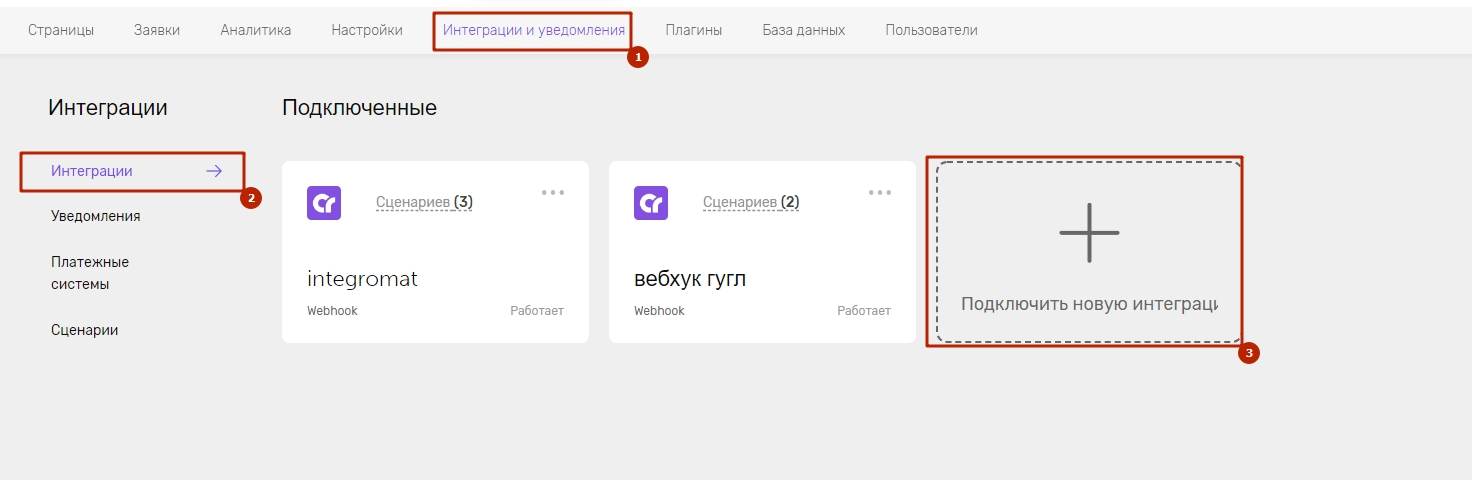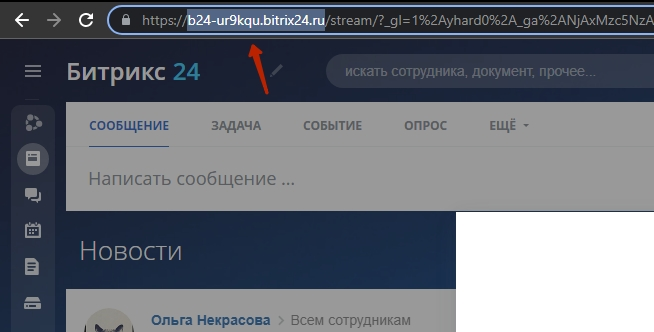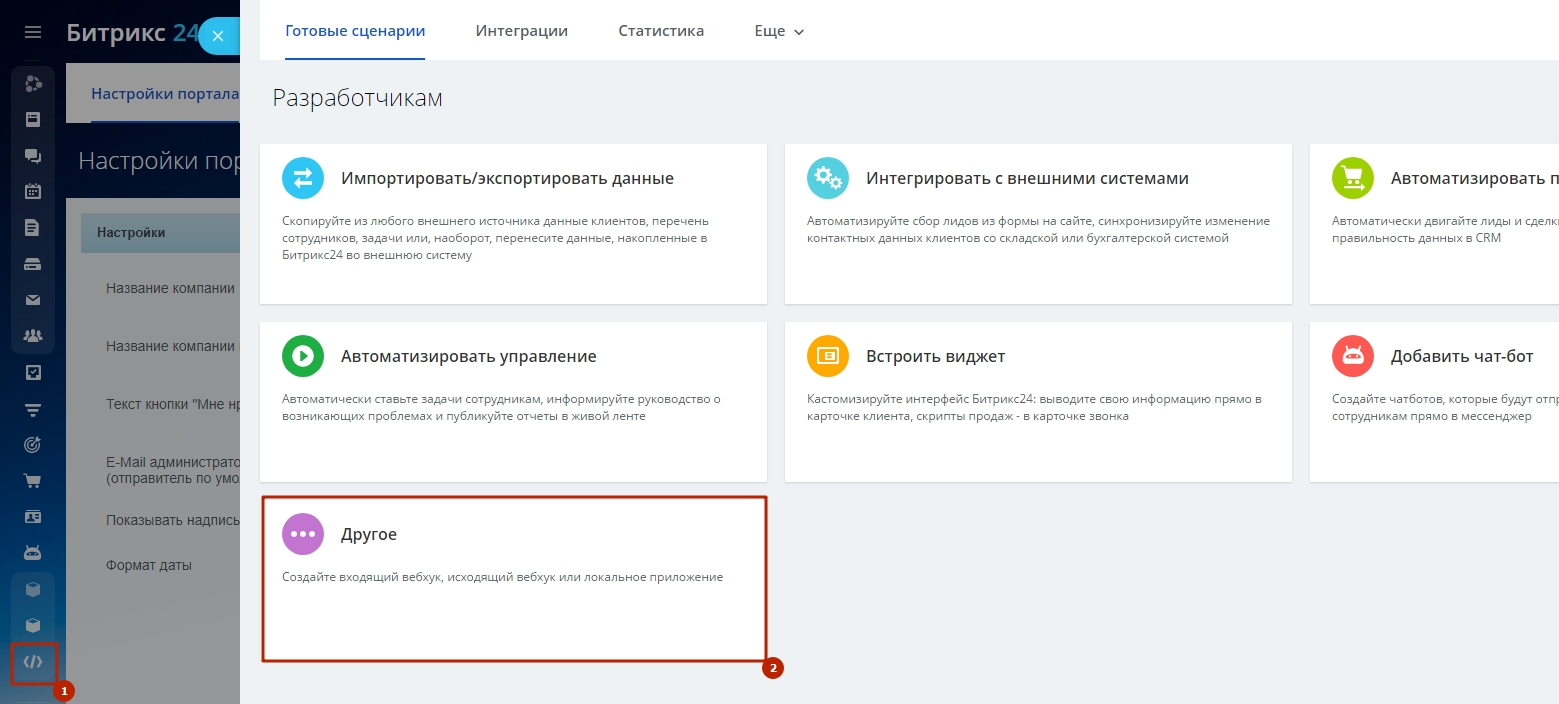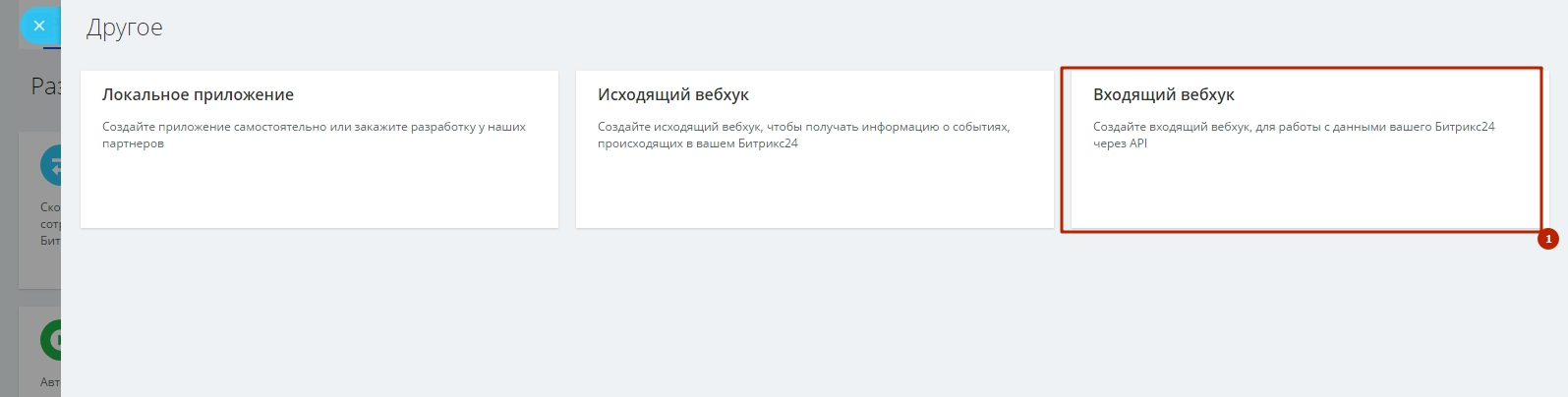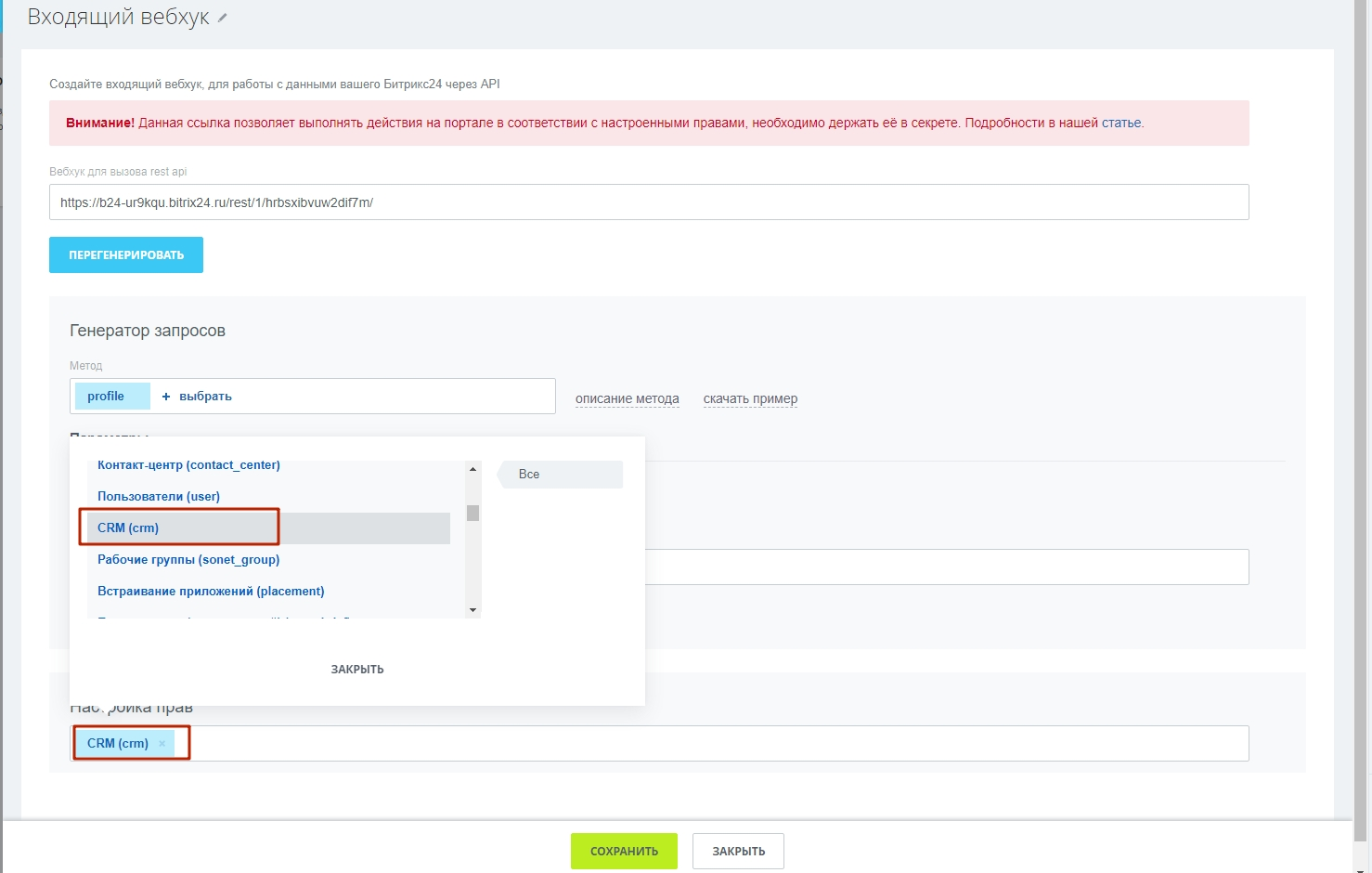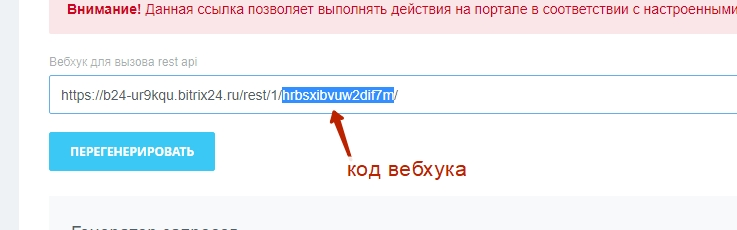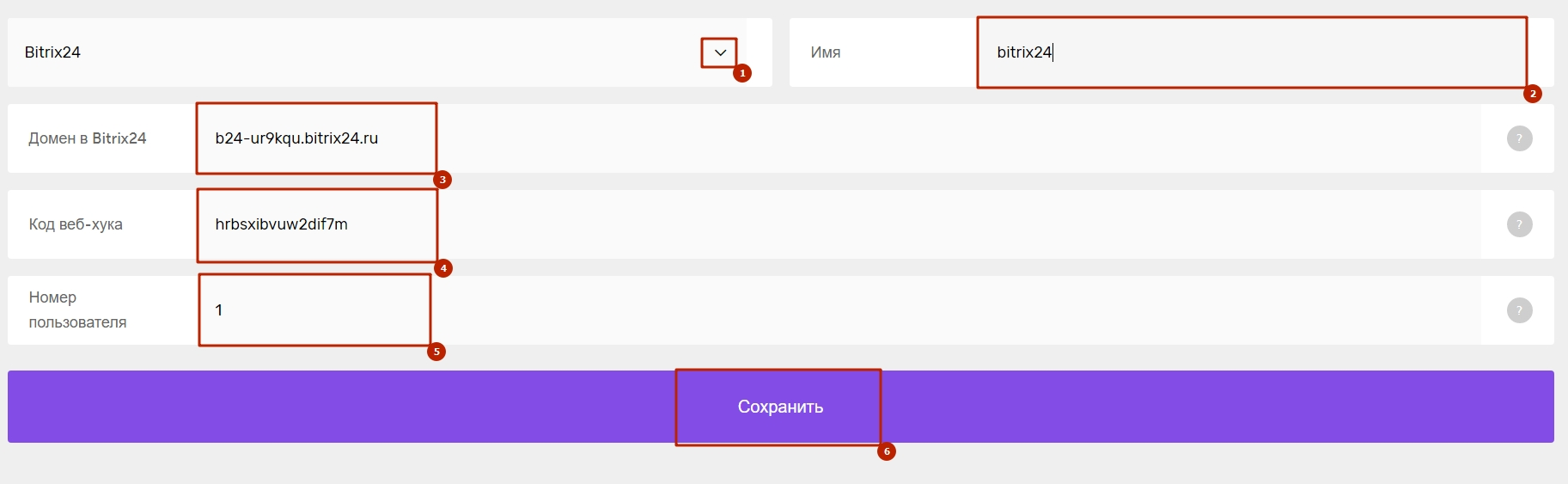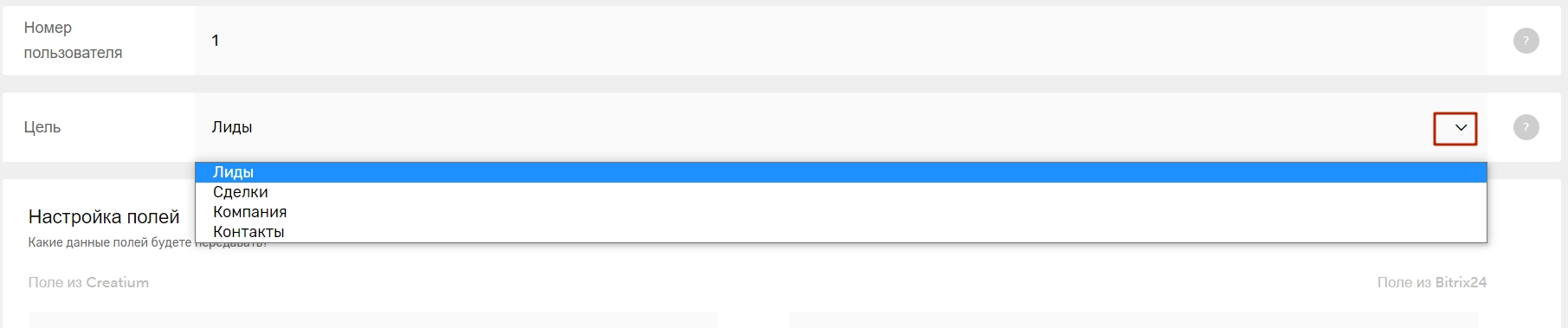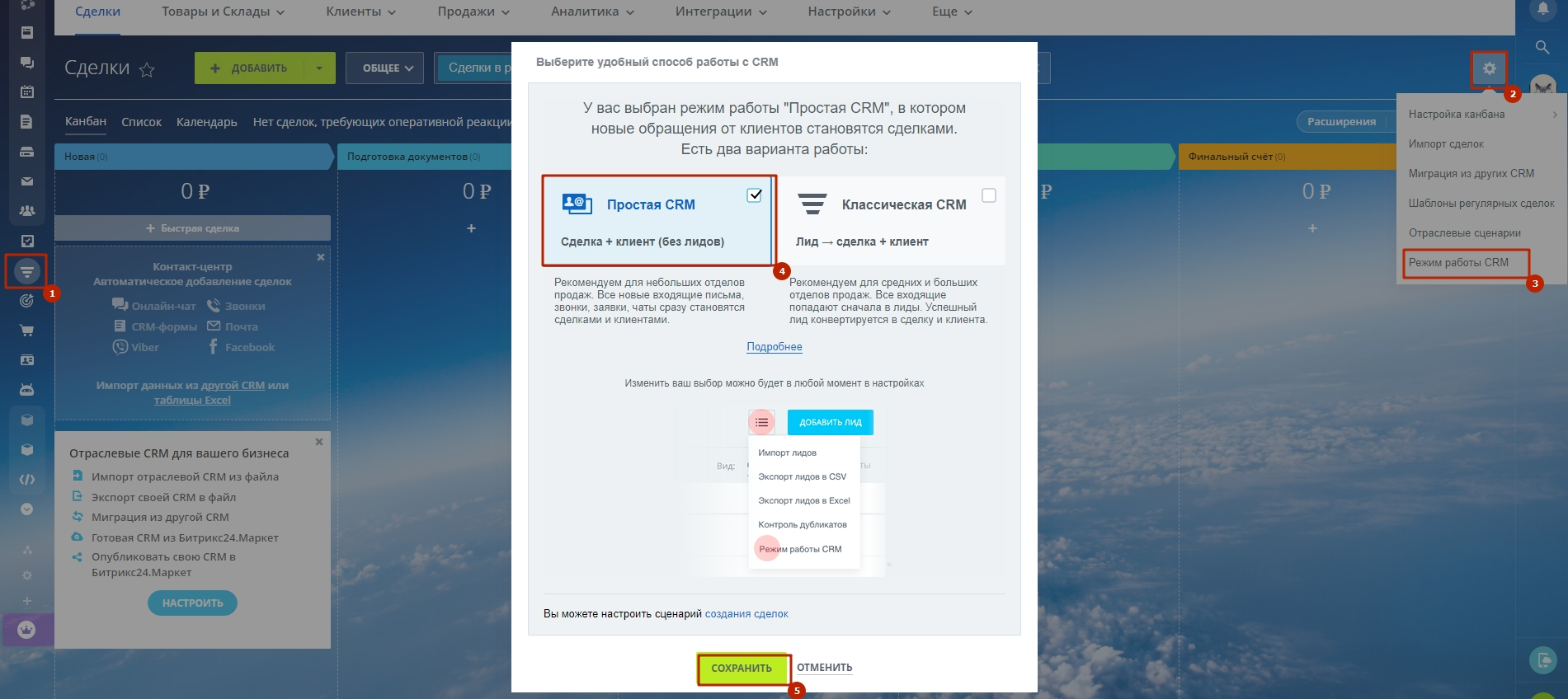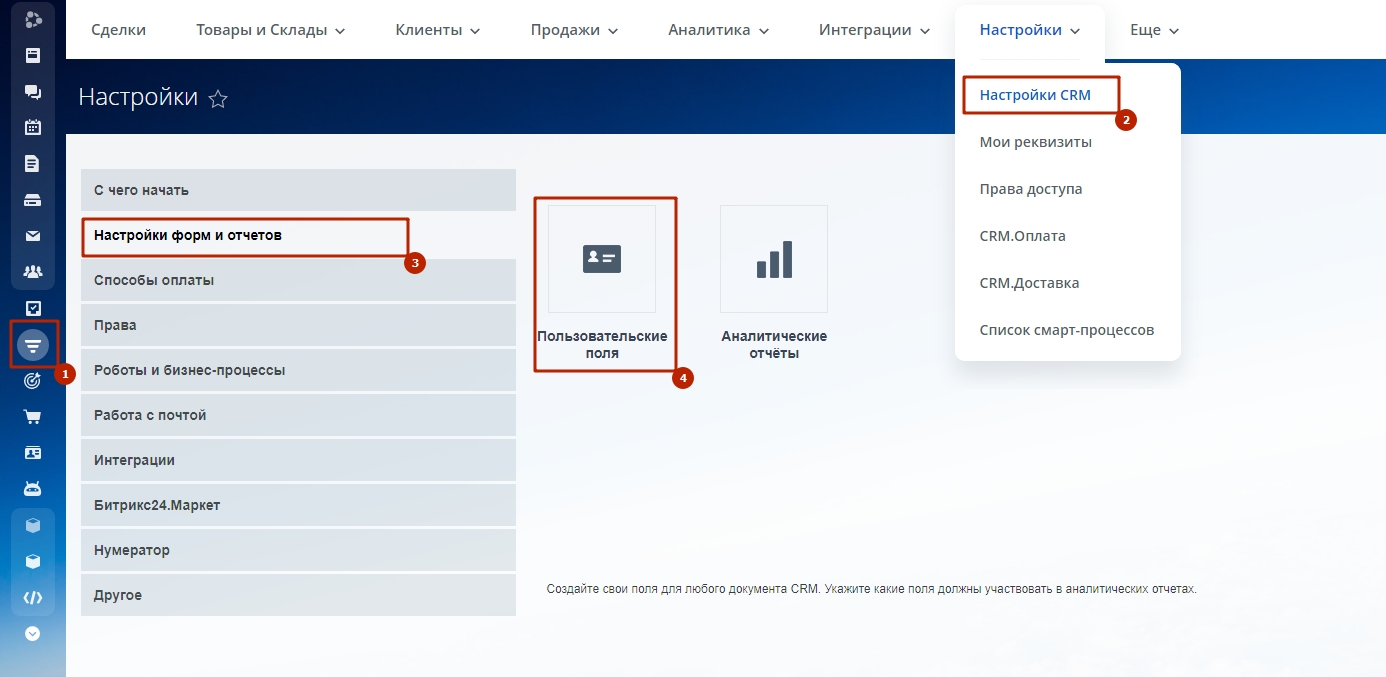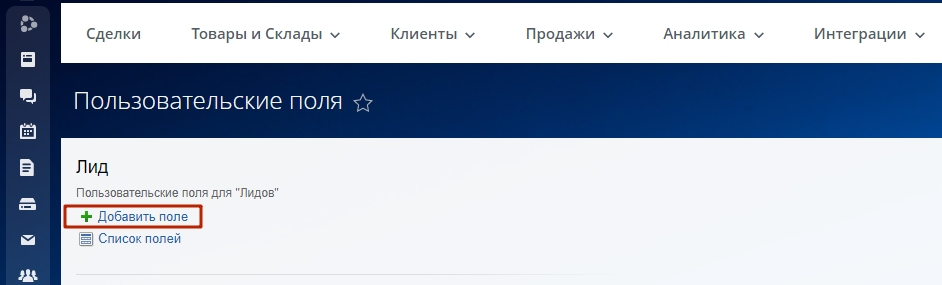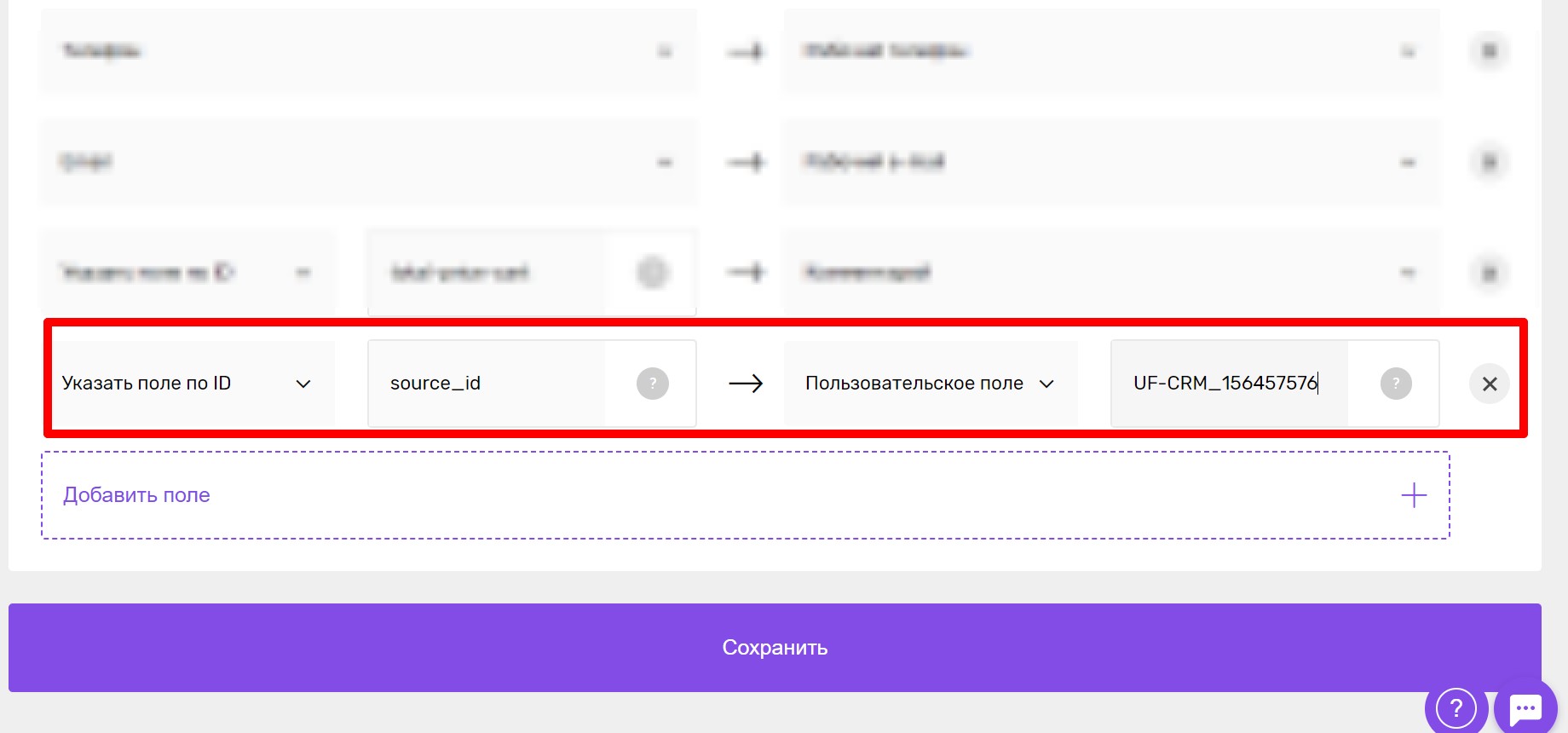(CRM) Интеграция с Bitrix24
Подключение интеграции
В личном кабинете my.creatium.io выберите раздел "Интеграции и уведомления" и нажмите на "Подключить новую интеграцию":
Домен в Bitrix24
1. В списке доступных сервисов выберите Bitrix24 и введите следующие данные:
Включение веб-хука
2. В Bitrix24 нажмите кнопку Разработчикам и выберите Другое
Входящий вебхук
Важно! Если у вас не оплаченный тариф, сначала нужно будет включить Демо тариф, предложение о включении откроется после нажатия на Входящий вебхук. После включения повторите шаги по включению вебхука снова.
В пункте "Настройка прав" выберите пункт "CRM" и Пользователи (базовый user_basic) и нажмите на "Сохранить":
3. Скопируйте Код веб-хука и Номер пользователя (номером пользователя является цифра перед вебухком, в нашем случае 1).
4. Нажмите на кнопку "Сохранить". Если все данные введены правильно будет создана интеграция, если нет - увидите сообщении об ошибке;
Также появились новые поля: Ответственный и Источник
4. Измените настройки по необходимости и сохраните их снова, а затем проверьте все ли работает. Интеграция подключается сразу для всех страниц сайта и всех форм. Вы можете выбрать в какой раздел передавать поля между "Лиды", "Компания", "Контакты":
Если хотите передать поля в "Сделка", тогда в настройках интеграции нужно выбрать "Лиды", а в самом Bitrix24 изменить тип CRM c классической на простую:
5. После подключения интеграции, будет создан сценарий, через который все заявки с сайта будут передаваться в Bitrix24. Если вы хотите с определенных форм передавать заявки другому пользователю - измените настройки сценария для текущей интеграции, а затем создайте ещё одну интеграцию указав номер другого пользователя, его код веб-хука и измените настройки сценария для неё. Подробнее о работе со сценариями читайте здесь.
Передача дополнительных полей
1. Перейдите в раздел "CRM" - "Настройки" - "Настройки форм и отчетов" - "Пользовательские поля" - "Лид/Компания/Контакты/Сделка" и нажмите на "Добавить поле":
2. В настройках нового поля измените любые значения при необходимости, кроме следующих:
- Название - туда вы можете указать название поле (цвет, вес и т.д), "Адрес сайта" указан в качестве примера.
- Обязательное - обязательностью полей нужно управлять не в Битриксе, а через саму страницу с формой;
- Тип - оставьте "Строка", чтобы передавать в поле любые данные. Если выбрать другой тип - будет строгая привязка именно к этому типу данных и нельзя будет передать смешенные типы данных:
3. Сохраните настройки нового поля, а затем снова вернитесь в его настройки и скопируйте похожее значение из адресной строки браузера.
4. Перейдите в настройки интеграции на Creatium. В "Поле из Bitrix24" выберите "Пользовательское поле" и введите в него скопированное значение:
Заметка: Bitrix24 не предоставляет API, через которое можно было бы обойтись без этой сложной процедуры.
Создание дополнительный полей
1**.** Чтобы передать поле, которого нет среди стандартных полей доступных для передачи или передать несколько полей с одинаковым типом данных - выберите «Указать поле по ID» и введите придуманный вами id:
Например, нам нужно передать в Bitrix24 два поля с email-адресом:
- В настройках интеграции для одного поля выбираем «Email» и поле куда передать «Email»;
- Добавляем новое поле "Указать поле по ID", указываем id - email-two и выбираем поле куда его нужно передать:
- Сохраняем настройки интеграции;
- Переходим в редактор страницы, где лежит нужная нам форма и в настройках нужного поля указываем тот id, который добавили в настройках интеграции "Интеграции" - "ID поля":
- Публикуем страницу и проверяем результат.
Заметка: В рамках одной и той же формы у полей не должен указываться один и тот же ID. В противном случае будет переданы данные только из последнего поля с одинаковым ID. В рамках разных форм ID могут повторяться.
Обратите внимание! Если после всех настроек интеграция так и не заработала, проверьте в кабинете Битрикс статус опции Битрикс 24 Маркет, активировать, если он отключен.
Как передавать в кастомное поле Битрикс статическое значение из формы, на примере SOURCE_ID
Создайте плагин Свой код, в поле Код перед body поместите такой код:
<script>
cr.api (function (page) {
page.lazy('.cr-form', function (el) {
var form = page.getComponent(el);
form.on('before-submit', function (event) {
event.fields.push({
name: 'SOURCE_ID',
value: '5',
uid: 'source_id',
});
});
});
})
</script>В настройках интеграции настройте передачу пользовательского поля, id для интеграций у него будет source_id
Где слева будет поле, которое добавляется кодом выше, а справа будет пользовательское поле созданное в Битрикс.
В самом коде значения name и value можно изменять, значение uid менять нельзя.
ТЕХНИЧЕСКАЯ ПОДДЕРЖКА
Не можете найти то, что ищете?
Напишите нам. Мы на связи с 7:00 до 22:00 без выходных. Среднее время ожидания ответа: 10-15 минут. Также вы можете вступить в наш Телеграм-чат, где собралось много специалистов и пользователей.

Агенты ответят через 10 минут